MÁY TÍNH CÔNG NGHIỆP
Cách Tải Và Cài Đặt Office 365 Trên Máy Tính
Microsoft Office 365 là bộ công cụ văn phòng hàng đầu, được hàng triệu người dùng trên thế giới tin tưởng lựa chọn để tối ưu hóa công việc, từ học tập, nghiên cứu đến xử lý các tác vụ văn phòng chuyên nghiệp. Với hàng loạt ứng dụng quen thuộc như Word, Excel, PowerPoint, Outlook… Office 365 mang đến trải nghiệm làm việc hiện đại, đồng bộ và tiện lợi trên nhiều thiết bị. Bài viết sau đây, Antuong sẽ hướng dẫn cách tải và cài đặt Office 365 trên máy tính.
Hướng dẫn cách tải và cài đặt Office 365 trên máy tính
Bước 1: Tiến hành truy cập trang web chính thức của Microsoft
- Mở trình duyệt web và truy cập vào www.office.com. Nhấp “Đăng nhập” ở góc trên bên phải.
- Nếu đã có tài khoản, hãy đăng nhập bằng email và mật khẩu của bạn.
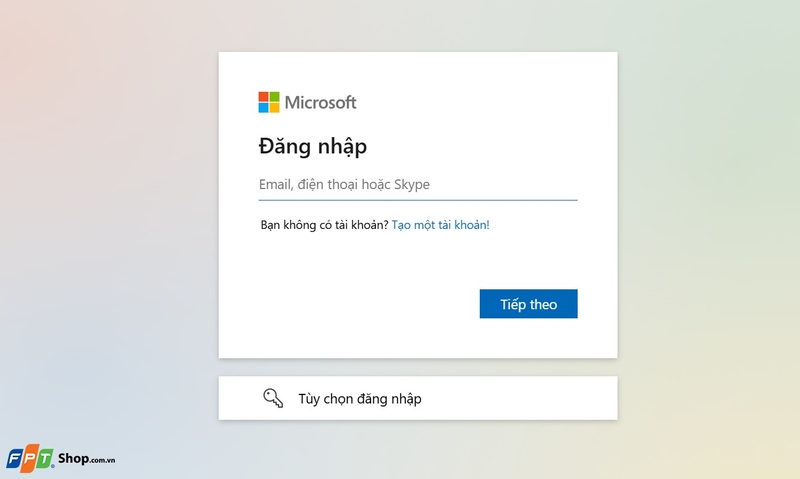
- Nếu chưa có, nhấp “Tạo một tài khoản” và làm theo hướng dẫn để đăng ký miễn phí.
Bước 2: Thực hiện mua hoặc đăng ký Office 365
Sau khi đăng nhập thành công, bạn cần mua hoặc đăng ký Office 365:
Lựa chọn gói phù hợp: Office 365 Home, Office 365 Personal hoặc Office 365 Business.
Bạn có thể mua trực tiếp trên trang Microsoft hoặc mua Key Online Microsoft® 365 Personal tại FPT Shop để tiết kiệm chi phí.
Nếu đã có mã Key bản quyền, chọn “Tôi đã có khóa sản phẩm” và nhập mã để kích hoạt.
Hãy làm theo các hướng dẫn trên màn hình để hoàn thiện quá trình mua hoặc đăng ký.
Bước 3: Tiến hành tải Office 365 về máy tính
Sau khi mua hoặc đăng ký thành công: Đăng nhập vào trang Office của tôi bằng tài khoản Microsoft.
Nhấp vào nút “Install Office” (Cài đặt Office) ở góc trên bên phải.
Chọn “Office 365 apps” từ danh sách các tùy chọn để tải tệp cài đặt.
Bước 4: Cài đặt Office 365
Mở thư mục Downloads và nhấp đúp để chạy tệp cài đặt và làm theo các hướng dẫn hiển thị trên màn hình.
Quá trình cài đặt có thể mất vài phút tùy tốc độ Internet.
Sau khi hoàn tất hãy khởi động lại máy tính nếu hệ thống yêu cầu.
Bước 5: Kích hoạt Office 365
Mở một ứng dụng bất kỳ trong bộ Office (Word, Excel, PowerPoint…).
Đăng nhập bằng tài khoản Microsoft đã dùng để mua/đăng ký.
Làm theo hướng dẫn để hoàn tất kích hoạt: khi kích hoạt thành công, bạn có thể sử dụng đầy đủ các tính năng của Office 365.
Vì sao nên lựa chọn Office 365?
Khả năng truy cập đa nền tảng:
Office 365 mang lại sự linh hoạt tuyệt vời khi hỗ trợ nhiều hệ điều hành khác nhau như Windows, macOS, iOS và Android. Thuận tiện làm việc trên máy tính tại văn phòng, chỉnh sửa tài liệu bằng máy tính bảng khi đi công tác hoặc xem lại bài thuyết trình ngay trên điện thoại di động. Khả năng đồng bộ hóa thời gian thực giúp mọi thay đổi được cập nhật ngay lập tức trên tất cả các thiết bị.
Đám mây lưu trữ dung lượng lớn
Với dịch vụ lưu trữ đám mây OneDrive, có chức năng lưu trữ tài liệu, hình ảnh, video một cách an toàn và dễ dàng chia sẻ với đồng nghiệp, bạn bè hoặc gia đình. Cho phép truy cập dữ liệu từ bất kỳ đâu mà không cần mang theo USB hay ổ cứng di động, tiện lợi cho công việc di chuyển.
Bộ dụng cụ làm việc văn phòng chuyên nghiệp
Microsoft Office 365 được coi là tiêu chuẩn vàng cho công việc văn phòng, học tập và làm việc nhóm trực tuyến. Bộ ứng dụng đầy đủ, đa năng, hỗ trợ người dùng tối ưu hiệu suất:
- Word: Trình soạn thảo văn bản vượt trội, tạo ra các tài liệu chuyên nghiệp với nhiều tùy chọn định dạng và công cụ chỉnh sửa mạnh mẽ.
- Excel: Phần mềm bảng tính mạnh mẽ, hỗ trợ quản lý dữ liệu, phân tích số liệu và lập báo cáo chi tiết.
- PowerPoint: Công cụ thiết kế bài thuyết trình hàng đầu, giúp bạn tạo các slide ấn tượng và sinh động.
- Teams: Giải pháp làm việc nhóm hiệu quả, hỗ trợ họp trực tuyến, chat nhóm và chia sẻ tài liệu dễ dàng, giúp kết nối mọi người mọi lúc, mọi nơi.
Cập nhập nhiều tính năng mới nhanh chóng
Microsoft thường xuyên phát hành các bản cập nhật để cải thiện hiệu suất, vá lỗi bảo mật và bổ sung tính năng mới, đảm bảo người dùng luôn làm việc với công cụ tối ưu nhất. Điều này cũng giúp hạn chế những rủi ro bảo mật thường gặp khi sử dụng các phần mềm đã lỗi thời.
Vậy Microsoft 365 có miễn phí chứ?
Microsoft 365 không phải là một dịch vụ hoàn toàn miễn phí, nhưng Microsoft cung cấp nhiều cách linh hoạt để người dùng được trải nghiệm trước khi quyết định trả phí.
Microsoft chỉ hỗ trợ bản dùng thử miễn phí 30 ngày dành cho cá nhân hoặc doanh nghiệp. Đây là cơ hội để người dùng khám phá các ứng dụng quen thuộc như Word, Excel, PowerPoint, cũng như các công cụ nâng cao như OneDrive và Teams. Thông qua bản dùng thử người dùng kiểm tra xem Microsoft 365 có thực sự phù hợp với nhu cầu học tập, làm việc của mình hay không.
Bên cạnh đó, sinh viên và giáo viên còn có cơ hội sở hữu Microsoft 365 miễn phí. Nhiều trường học, đại học hiện nay có liên kết với Microsoft để cấp tài khoản Office 365 Education miễn phí cho học sinh, sinh viên và giảng viên. Chỉ cần sử dụng email do trường cấp, là đăng ký và sử dụng các tính năng cơ bản lẫn nâng cao mà không mất phí. Tuy nhiên, việc này còn phụ thuộc vào chính sách của từng trường, vì vậy hãy kiểm tra kỹ điều kiện hỗ trợ trước khi đăng ký.
Lời kết
Như vậy, chỉ với vài bước đơn giản, bạn đã có thể dễ dàng tải và cài đặt Microsoft Office 365 trên máy tính của mình để tận hưởng trọn vẹn những tính năng làm việc và học tập hiện đại, tiện lợi. Việc sử dụng Office 365 bản quyền không chỉ giúp bạn an tâm về hiệu suất, bảo mật mà còn đảm bảo luôn được cập nhật các tính năng mới nhất từ Microsoft.
Tham khảo: Cách Xóa File Rác Bộ Nhớ Đệm Của Máy Tính Hiệu Quả
Hy vọng hướng dẫn cách tải về và cài đặt Office 365 trên máy tính giúp bạn khai thác tối đa bộ công cụ văn phòng hàng đầu này. Antuongpro chúc bạn thao tác thành công và làm việc hiệu quả hơn với Microsoft Office 365!
Antuongpro - chuyên cung cấp thiết bị điều khiển, đo nhiệt độ - độ ẩm, năng suất, bộ đếm sản phẩm, thiết bị lấy số thứ tự, đồng hồ điện tử và hệ thống khác...Được khách hàng tin dùng tại Việt Nam.
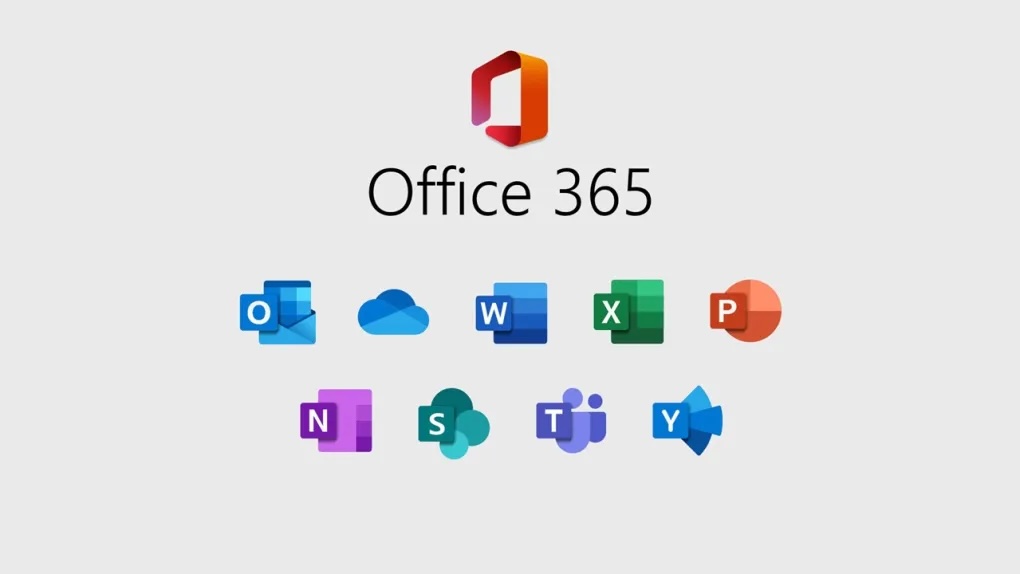
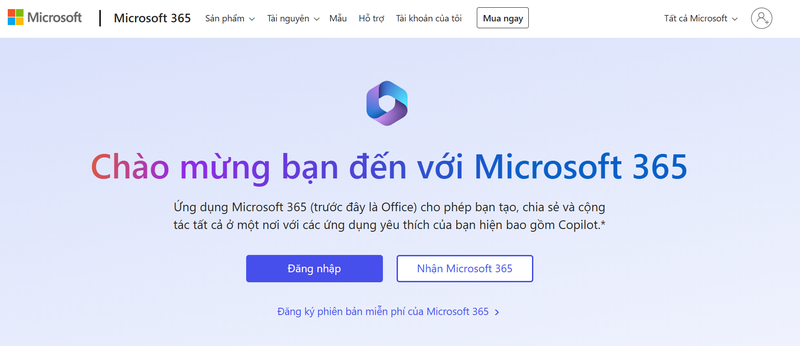
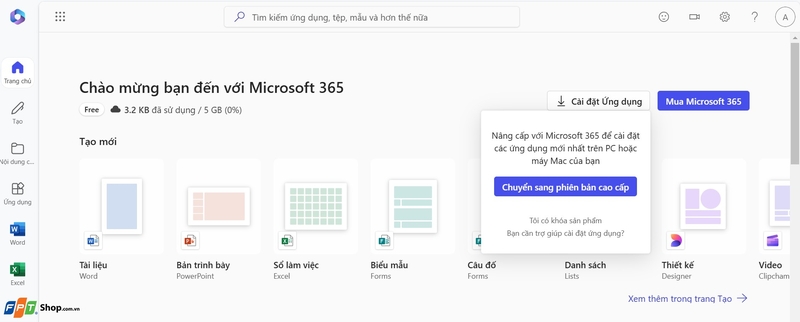
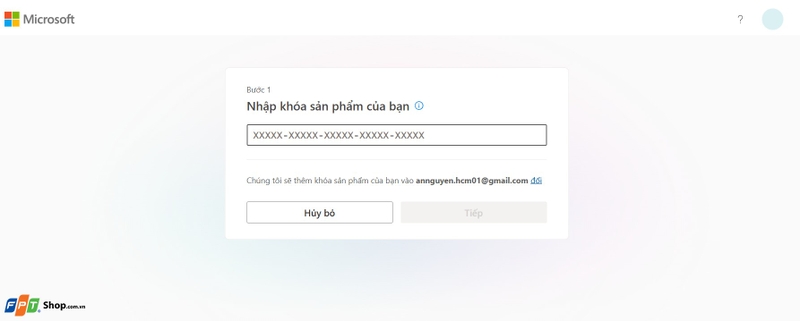
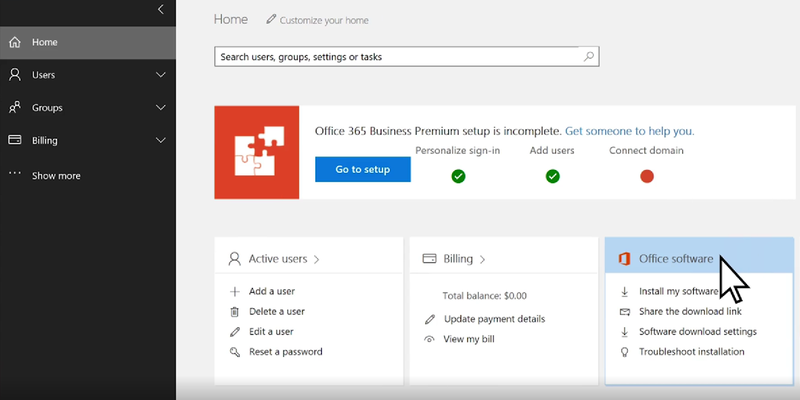
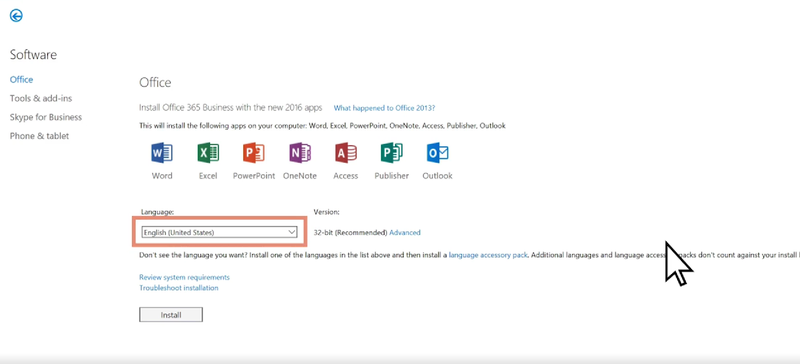
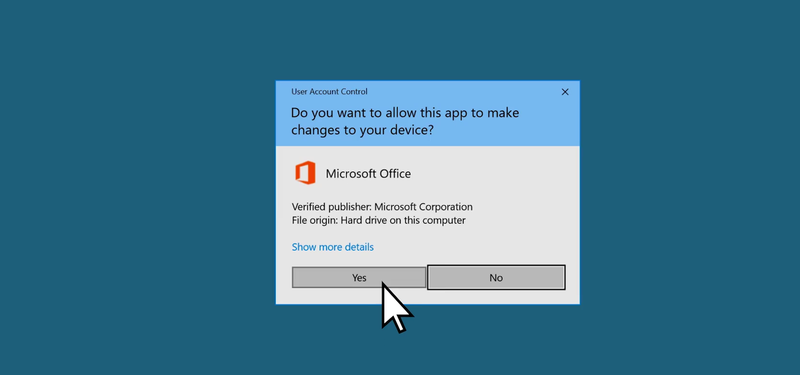
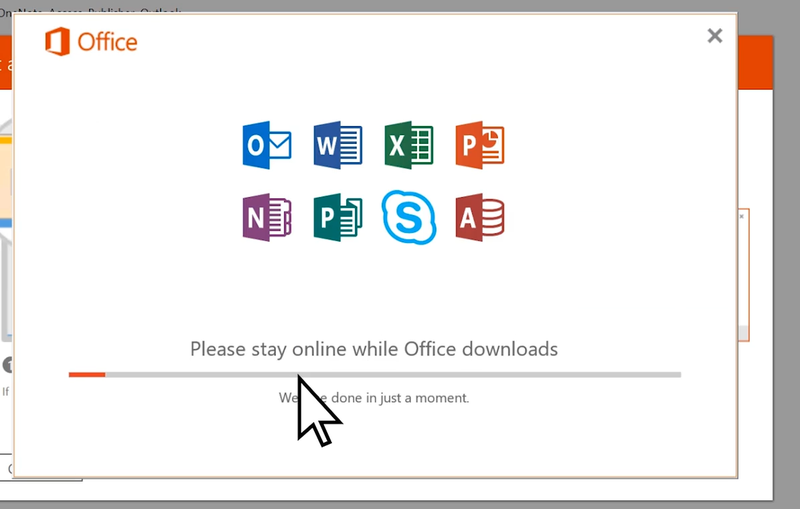
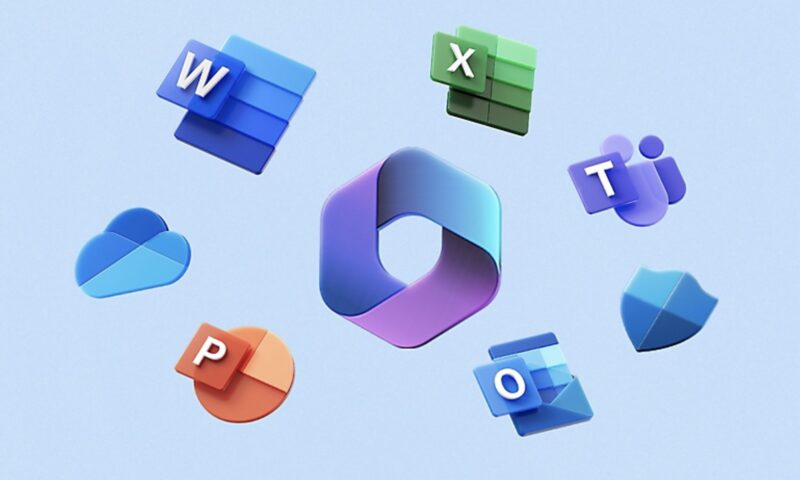
 Hotline: 02838425001
Hotline: 02838425001 Tư vấn báo giá
Tư vấn báo giá
Bài viết liên quan
Cách kiểm tra tốc độ mạng máy tính đơn giản và chính xác nhất
Bạn muốn biết tốc độ Internet hiện tại của máy tính có nhanh hay ổn [...]
Th11
Cách Ghim Trang Web Ra Ngoài Màn Hình Máy Tính Nhanh Chóng
Việc ghim trang web trực tiếp ra màn hình máy tính sẽ giúp bạn mở [...]
Th10
Cách Giải Nén File ZIP Trên Máy Tính Nhanh Chóng
Trong quá trình sử dụng máy tính, chắc hẳn bạn đã từng bắt gặp những [...]
Th9
Cách Xóa File Rác Bộ Nhớ Đệm Của Máy Tính Hiệu Quả
Sau một thời gian sử dụng hệ thống sẽ tự động tạo ra nhiều file [...]
Th7
Hướng Dẫn Cách Rút USB Khỏi Máy Tính An Toàn, Tháo Ngắt USB Với Máy Tính Đúng Cách
Việc rút USB đột ngột khi đang sao chép dữ liệu từ máy tính là [...]
Th6
Cách Kiểm Tra Máy Tính Dùng UEFI Hay BIOS Nhanh Chóng
Việc xác định máy tính đang sử dụng UEFI hay BIOS là điều cần thiết [...]
Th5